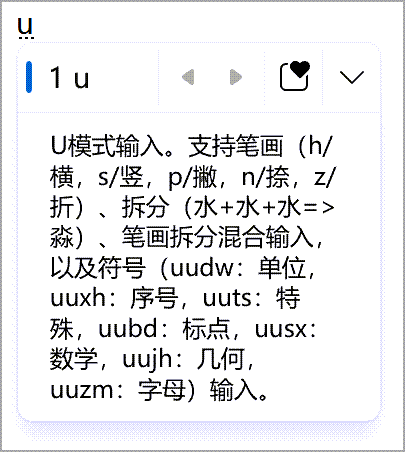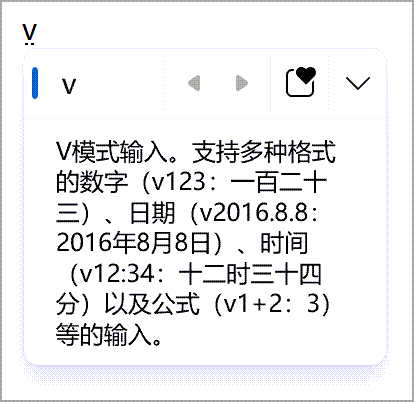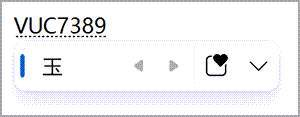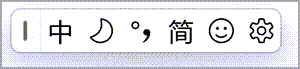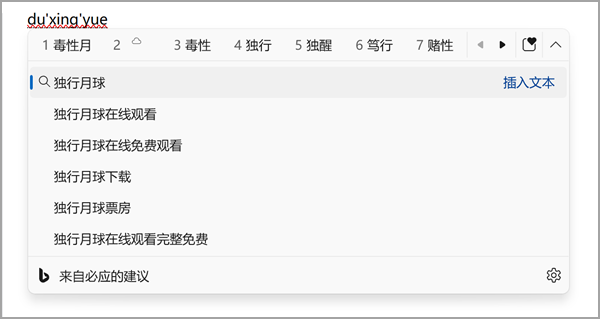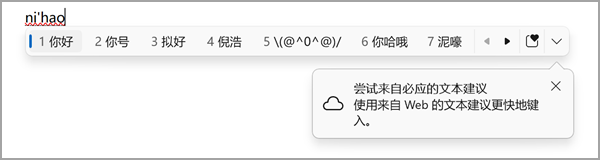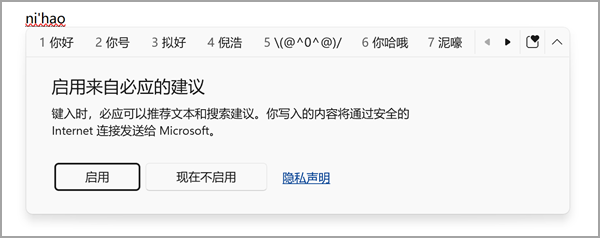MICROSOFT POJEDNOSTAVLJENI KINESKI IME
Primjenjuje se na
U ovom se članku pojednostavnjuje korištenje načina unosa za Microsoftov pojednostavljeni kineski Editor (IME) za Microsoft Punyin i Microsoft Wubi, uključujući ime postavke, značajke i tipkovne prečace.
Savjet: U ovom se članku koriste veze koje izravno otvaraju postavke IME-a u aplikaciji Postavke. Da biste ručno pristupili postavkama IME-a u aplikaciji Postavke, pročitajte članak Postavke Microsoft Pinyin/Wubi IME u ovom članku.
Korisničko sučelje
Prozor kandidata za pretvorbu nudi kandidate čija se čitanja (Pinyin) podudaraju s tipkama.
Općenite operacije
|
Pritisnite tipku |
Akcija |
|---|---|
|
Strelica dolje |
Prelazak na sljedećeg kandidata u prozoru kandidata. |
|
Strelica gore |
Prelazak na prethodnog kandidata u prozoru kandidata. |
|
Strelica lijevo |
Premještanje točke unosa ulijevo u području unosa. |
|
Strelica desno |
Premještanje točke unosa udesno u području unosa. |
|
Space |
Odaberite trenutno fokusiranu kandidatu. |
|
Tabulator |
Proširite i prikažite prijedloge za tekst sa servisa Bing. |
|
Brojčana tipka |
Odaberite odgovarajućeg kandidata. |
|
Tipka Enter |
Zatvorite prozor kandidata bez odabira kandidata. Uneseni tekst ostaje u području unosa. |
|
Esc (Escape) |
Zatvorite prozor kandidata bez odabira kandidata. Uneseni tekst briše se iz područja za unos. |
Ostale značajke
-
Double Pinyin može dodijeliti više samoglasnik grupe za suglasni tipke kao prečace i zh, ch, sh za samoglasnik tipke kao prečace. Na taj način, kada metoda unosa očekuje samoglasnik, ti se prečaci mogu koristiti za ubrzavanje tipkanja. Pronađite postavke double pinyin u postavkama aplikacije Microsoft Pinyin >Općenito.
-
Fuzzy Pinyin pomaže preciznije unos kineskih znakova tako što omogućuje blage varijacije unosa pinyina. U njemu se opisuju uobičajene pogreške ili nesigurnosti prilikom upisivanja pinyina i predlaže točne znakove na temelju konteksta. Pronađite fuzzy Pinyin postavke u postavkama aplikacije Microsoft Pinyin >Općenito.
-
Trigger Osobe name input with ; (točka sa zarezom) + R da biste lakše pronašli znakove koji se koriste za imena osoba. Kada ste u načinu rada s dvostrukim pribadačima, pritisnite Shift + ; (točka sa zarezom), a zatim tipku R . Potražite tu značajku u postavkama aplikacije Microsoft Pinyin >Napredno.
-
Unos u načinu rada U može se koristiti za unos kineskih znakova na temelju poteza ili komponente ili za unos simbola. Kada je u načinu rada s dvostrukim pribadačima, U-način rada može se pokrenuti pritiskom na Shift + U. Potražite tu značajku u postavkama aplikacije Microsoft Pinyin >Napredno.
-
Unos u V načinu rada može se koristiti za unos brojeva, datuma, vremena, formula i drugih oblika kineskog jezika. Podržava i unos Unicode i GB-18030 kodnih točaka. Kada je u načinu rada s dvostrukim pribadačima, V-način rada može se aktivirati pritiskom na Shift + V. Potražite tu značajku u postavkama aplikacije Microsoft Pinyin >Napredno.
IME nudi IME alatnu traku koja nudi alternativni način brzog pozivanja određenih IME funkcija. Alatna traka IME zamjena je jezične trake u prethodnim verzijama sustava Windows.
Da biste otvorili alatnu traku IME, desnom tipkom miša kliknite ikonu IME mogućnosti u području palete sustava na programskoj traci, a zatim odaberite ALATNA TRAKA IME.
Tipkovni prečaci
IME nudi tipke ili kombinacije tipki za korištenje IME funkcija.
|
Pritisnite tipku |
Akcija |
|---|---|
|
Pomak |
Prebacivanje između engleskog i kineskog načina rada. |
|
Shift + razmaknica |
Promijenite širinu znaka između pune širine i pola širine. |
|
Ctrl + . (točka) |
Prebacivanje između interpunkcije kineskog i engleskog interpunkcije. Napomena: Ova kombinacija tipki učinkovita je samo u kineskom načinu rada. Tipkovnim prečacima možete upravljati u postavkama microsoftova pinyina > tipke. |
Prijedlozi sms-a s tražilice Bing
Uz prijedloge teksta sa servisa Bing možete još brže tipkati. IME dobiva naj relevantniju riječ sa servisa Bing i prikazuje je s ikonom oblaka u prozoru kandidata za IME.
Integrirani prijedlozi za pretraživanje daju dodatne prijedloge slične onom što se vidi na stranici za pretraživanje na tražilici Bing. Prijedlog možete umetnuti kao tekst ili ga pretraživati izravno na tražilici Bing.
Da biste uključili te značajke, odaberite gumb ševrona na desnom kraju prozora ime kandidata i slijedite upute.
Postavku možete pronaći i u postavkama aplikacije Microsoft Pinyin >Lexicon i samoučenju.
-
Ako Windows 11, provjerite je li mogućnost Isprobajte prijedloge sms-ova s tražilice Binguključena.
-
Ako Windows 10, provjerite je li servis u oblakuuključen.
Kompatibilnost
Microsoft Pinyin IME dostupan je u trenutno podržanim verzijama sustava Windows. Ako se naižu problemi s trenutnom verzijom IME-a, IME podržava postavku kompatibilnosti koja omogućuje korištenje prethodne verzije IME-a. Prethodnu verziju IME-a moguće je omogućiti uključivanjem postavki za Microsoft Pinyin > općenito > koristite prethodnu verziju aplikacije Microsoft Pinyin. IME se i dalje poboljšava, pa razmislite o pohrani povratnih informacija da bismo vam mogli ponuditi odlično iskustvo unosa.
Korisničko sučelje
Prozor kandidata za pretvorbu nudi kandidate čiji se pritisci na tipke (Wubi) podudaraju s tipkama.
Općenite operacije
|
Pritisnite tipku |
Akcija |
|---|---|
|
Strelica dolje |
Prelazak na sljedećeg kandidata u prozoru kandidata. |
|
Strelica gore |
Prelazak na prethodnog kandidata u prozoru kandidata. |
|
Strelica lijevo |
Premještanje točke unosa ulijevo u području unosa. Napomena: Točka unosa pomiče se ulijevo samo unutar neokrenutog ulaznog područja. |
|
Strelica desno |
Premještanje točke unosa udesno u području unosa. |
|
Space |
Odaberite trenutno fokusiranu kandidatu. |
|
Brojčana tipka |
Odaberite odgovarajućeg kandidata. |
|
Tipka Enter |
Zatvorite prozor kandidata bez odabira kandidata. Uneseni tekst briše se iz područja za unos. |
|
Esc (Escape) |
Zatvorite prozor kandidata bez odabira kandidata. Uneseni tekst briše se iz područja za unos. |
IME nudi IME alatnu traku koja nudi alternativni način brzog pozivanja određenih IME funkcija. Alatna traka IME zamjena je jezične trake u prethodnim verzijama sustava Windows.
Da biste otvorili alatnu traku IME, desnom tipkom miša kliknite ikonu IME mogućnosti u području palete sustava na programskoj traci, a zatim odaberite ALATNA TRAKA IME.
Postavke za Microsoft Pinyin/Wubi IME
Sljedeće metode mogu se koristiti za otvaranje postavki Microsoft Pinyin/Wubi IME:
Desnom tipkom miša kliknite ikonu MOGUĆNOSTI IME-a u području palete sustava na programskoj traci, a zatim odaberite Postavke.
Otvorite postavke aplikacije Microsoft Pinyin/Wubi u aplikaciji Postavke:
-
Odaberite Start , a zatim Postavke > Vrijeme & jezik > jezik & regiji .Ili Odaberite sljedeći jezik & vrijeme > jezik & prečacu regije:Otvori vrijeme & jezik > jezik & regiji
-
U odjeljku & jezik > jezik & u odjeljku Jezik odaberite tri točke pokraj željenog pojednostavljenog kineskog jezika, a zatim jezične mogućnosti.
-
U prozoru Mogućnosti & jezika > jezik & regija > u odjeljku Tipkovnice odaberite trotočje pokraj mogućnosti Microsoft Pinyin ili Microsoft Wubi, a zatim odaberite Mogućnosti tipkovnice.
Napomena: Ako Microsoft Pinyin ili Microsoft Wubi nisu dostupni na jeziku vrijeme & > jezik & regija > prozoru Mogućnosti, potrebno ih je dodati kao raspored tipkovnice. Dodatne informacije potražite u članku Upravljanje postavkama rasporeda jezika i tipkovnice/unosa u sustavu Windows: Dodavanje rasporeda tipkovnice.
Podrška za Windows 10 prestaje u listopadu 2025.
Nakon 14. listopada 2025. Microsoft više neće pružati besplatna ažuriranja softvera putem servisa Windows Update, tehničku pomoć ni sigurnosne popravke za Windows 10. PC će i dalje funkcionirati, ali preporučujemo prelazak na Windows 11.
-
Odaberite Start , a zatim Postavke >Vrijeme & jezik > jezik .Ili Odaberite sljedeći jezični prečac:Otvori jezik
-
U prozoru Jezik u odjeljku Preferirani jezici odaberite željeni pojednostavljeni kineski jezik, a zatim odaberite gumb Mogućnosti.
-
U odjeljku Jezične mogućnosti: <pojednostavljeni kineski> u odjeljku Tipkovnice odaberite Microsoft Pinyinili Microsoft Wubi, a zatim odaberite gumb Mogućnosti.
Napomena: Ako Microsoft Pinyin ili Microsoft Wubi nisu dostupni na jeziku vrijeme & > jezik & regija > prozoru Mogućnosti, potrebno ih je dodati kao raspored tipkovnice. Dodatne informacije potražite u članku Upravljanje postavkama rasporeda jezika i tipkovnice/unosa u sustavu Windows: Dodavanje rasporeda tipkovnice.
Upotrijebite sljedeći prečac Microsoft Pinyinili Microsoft Wubi da biste izravno otvorili postavke Microsoft Pinyin/Wubi u aplikaciji Postavke:otvorite Microsoft PinyinOpen Microsoft Wubi
Napomena: Ako gore navedeni prečaci ne idu izravno na postavke Microsoft Pinyin ili Microsoft Wubi , odgovarajući raspored tipkovnice vjerojatno nije instaliran. Da biste instalirali raspored tipkovnice za Microsoft Pinyin ili Microsoft Wubi, pročitajte članak Upravljanje postavkama jezika i rasporeda tipkovnice/unosa u sustavu Windows: Dodavanje rasporeda tipkovnice.
Kako poslati povratne informacije?
Ako naiđete na probleme ili imate prijedloge vezane uz Microsoftov IME, pošaljite nam povratne informacije putem centra za povratne informacije. Odaberite jednu od sljedećih mogućnosti da biste otvorili Centar za povratne informacije:
-
Desnom tipkom miša kliknite ikonu MOGUĆNOSTI IME-a u području palete sustava na programskoj traci, a zatim odaberite Pošalji povratne informacije.
-
Odaberite sljedeći prečac centra za povratne informacije:Otvaranje centra za povratne informacije
Vaše povratne informacije šalju se izravno našim inženjerima koji rade na poboljšanju IME-a. Dodatne informacije o koracima za slanje povratnih informacija potražite u članku Slanje povratnih informacija pomoću aplikacije centar za povratne informacije.